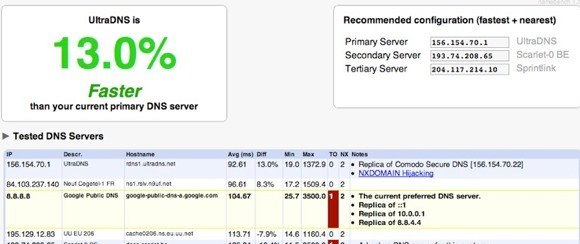
Anche se alla maggior parte delle persone non interessa, ci sono i pochi geek che amano cambiare i server DNS sul loro sistema per motivi come velocità, privacy e sicurezza. Ho scritto in precedenza sui migliori server DNS pubblici gratuiti che è possibile utilizzare per accelerare la navigazione e aumentare la sicurezza.
Inoltre, a seconda di dove vivi o dove viaggi, il provider DNS corrente potrebbe non essere il più veloce. Ad esempio, se ti trovi a New York e utilizzi OpenDNS e poi viaggi a Los Angeles, potresti scoprire che il DNS pubblico di Google è in realtà più veloce. Puoi trovare facilmente il server DNS più veloce nella tua zona utilizzando un programma chiamato NameBench.

Tuttavia, chi vuole continuare a modificare le impostazioni DNS manualmente? Un modo migliore è avere un programma che fa il lavoro per te. In questo articolo, menzionerò cinque utilities utili per automatizzare il processo di modifica delle impostazioni DNS in Windows.
DNS Jumper

DNS Jumper è la mia app preferita per questo processo perché ha tutte le funzionalità di cui ho bisogno in una bella interfaccia pulita. Quello che mi piace davvero è che è portatile, il che significa che non devi installarlo sul tuo sistema. Puoi semplicemente eseguirlo dal disco o da un'unità USB, se lo desideri. Ecco le caratteristiche che rendono questo il miglior programma di commutazione DNS:
1. Ripristino e impostazioni DNS predefinite - Salva le impostazioni DNS originali, così puoi tornare alle impostazioni DNS originali con la stessa facilità con cui le hai cambiate. Ci sono due opzioni, ripristino e impostazione predefinita. Il ripristino cambierà le impostazioni DNS fino all'ultimo set di server che hai configurato e il valore predefinito lo cambierà alle impostazioni dell'ISP.
2. Trova i server DNS più veloci - Clicca il DNS più veloce pulsante e si ottiene una piccola finestra di dialogo in cui è possibile scegliere i server che si desidera testare e vedere immediatamente quale è il più veloce. Quindi puoi fare clic su un altro pulsante e impostare automaticamente i server DNS sul più veloce! Dolce!

3. Flush DNS - Cancella la cache del resolver DNS, assicurandosi che la connessione stia utilizzando le nuove impostazioni DNS anziché le vecchie impostazioni memorizzate nella cache. Un'altra grande opzione che è molto utile.
4. Server DNS manuale - Infine, hai la possibilità di inserire manualmente anche i server DNS, che è ancora una funzione utile perché ci sono momenti in cui non voglio usare un server sulla lista.
Scarica DNS Jumper
Switch DNS di ChrisPC

ChrisPC DNS Switch è un'altra bella utility che svolge il lavoro, anche se non così come il DNS Jumper. Per cominciare, questo programma non ti consente di controllare immediatamente la velocità dei vari server DNS nel database, quindi devi usare un programma separato per ottenere quelle informazioni. Altrimenti, ha praticamente tutte le altre funzionalità: puoi ripristinare le impostazioni DNS originali o precedenti, svuota la cache DNS quando cambi server DNS e puoi inserire manualmente i server DNS, se lo desideri.
L'altra caratteristica interessante di questo programma è che ha alcuni Preset DNS come Secure DNS (evitare malware / virus), Family Safe (blocchi pornografici, droghe, ecc.) E DNS anonimo (nessun tracciamento). Tuttavia, questo programma deve essere installato per poter essere eseguito e nella parte inferiore dell'interfaccia è presente un piccolo annuncio che rimanda al suo altro software. Tuttavia, questi sono minori fastidi nel complesso.
Scarica Switch ChrisPC DNS
QuickSetDNS

QuickSetDNS viene dalla mia azienda preferita, Nirsoft. Questi ragazzi escono sempre con pazzi strumenti utili e QuickSetDNS è uno di questi. Il programma è ottimo e funziona fino a Windows 8 a 64 bit, ma per qualsiasi motivo hanno deciso di includere solo un'opzione nella lista DNS pubblica! Se si prevede di utilizzare solo il DNS pubblico di Google, va bene, ma sarebbe stato bello se avessero aggiunto almeno un paio di opzioni più popolari. È possibile aggiungere manualmente le voci ed è solo un'attività una tantum, ma non è ancora qualcosa che l'utente dovrebbe fare.
Complessivamente, fa il passaggio senza sforzo e può essere eseguito da una chiavetta USB, non è necessaria alcuna installazione. È inoltre possibile ripristinare i server DNS predefiniti dal router. Si spera che, in un futuro aggiornamento, aggiungeranno un paio di altri server DNS all'elenco, quindi sarebbe il miglior contendente.
Scarica QuickSetDNS
Strumento server DNS pubblico

Lo strumento server DNS pubblico ha un elenco di server più piccolo rispetto al ponticello DNS e all'interruttore DNS ChrisPC, ma ha molto più di quello in QuickSetDNS. Anche in questo caso, questo programma non ha alcun modo per testare la velocità dei server DNS, motivo per cui il mio preferito è DNS Jumper. È possibile eseguire il backup e ripristinare le impostazioni DNS in questo programma, ma è necessario farlo manualmente e salva il file come un file di registro.
Una caratteristica interessante è la possibilità di selezionare tutte le schede di rete nel caso in cui ne possiedi più di una e cambiare i server DNS per tutte. Inoltre, non è necessario installare questo programma, che è bello. Infine, c'è un file INI che puoi modificare se vuoi aggiungere altri server DNS all'interfaccia del programma.
Scarica Public DNS Server Tool
NetSetMan
A differenza delle altre app sopra menzionate, NetSetMan non è progettato specificamente per modificare le impostazioni DNS. Tuttavia, ha funzioni integrate in modo che tu possa usarlo per cambiare rapidamente le tue impostazioni DNS. Con NetSetMan, puoi andare su File e fare clic su Ottieni impostazioni attuali per prendere le impostazioni correnti per il tuo computer, che include le voci DNS.
Quindi puoi creare fino a 5 set di impostazioni aggiuntive e ognuna può essere impostata su un server DNS pubblico diverso. Devi impostarlo manualmente, quindi ci vorrà ancora un po 'di tempo, ma se hai bisogno di un programma per gestire alcune altre impostazioni oltre alle impostazioni DNS, questo programma è piuttosto carino.
Scarica NetSetMan
Quindi quelle sono cinque opzioni per cambiare rapidamente le tue impostazioni DNS sul tuo computer Windows.Speriamo che navigherai più velocemente, in privato e in modo più sicuro usando questi server DNS. Godere!


